Як намалювати таблицю в Word - все про комп'ютери
Текстовий редактор Word є одним з найбільш просунутих програм для редагування тексту. Він пропонує безліч функцій для структурування тексту. Наприклад, ви можете створювати списки, заголовки, розділи, таблиці та багато іншого.
У цій статті ми поговоримо про таблицях. Тут ви дізнаєтеся, як намалювати таблицю в Word. Стаття буде актуальною для всіх версій Word, включаючи Word 2003, 2007, 2010, 2013 і 2016.
Word 2003
У текстовому редакторі Word 2003 є два способи створення таблиць. Перший спосіб, пропонує користувачеві вручну намалювати таблицю потрібного розміру. Для того щоб скористатися цим способом, потрібно відкрити меню «Таблиця» вибрати пункт «Намалювати таблицю».
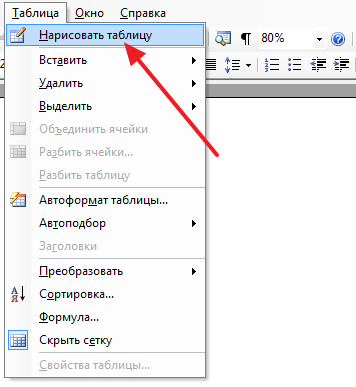
Після цього відкриється невелике плаваюче вікно під назвою «Таблиці і межі». За замовчуванням у ньому активована кнопка для малювання таблиць (на скріншоті внизу вона показана стрілкою). За допомогою цієї кнопки потрібно спочатку намалювати рамку для таблиці, а потім, стовпці і рядки. При необхідності, за допомогою вікна «Таблиці і межі» ви можете намалювати таблицю будь-якого типу і розміру. При цьому ви можете вибирати тип, товщину, колір, а також інші параметри ліній.

Другий спосіб дозволяє намалювати таблицю відразу потрібного розміру. Для того щоб скористатися цим способом, потрібно відкрити меню «Таблиця – Вставити – Таблиця».
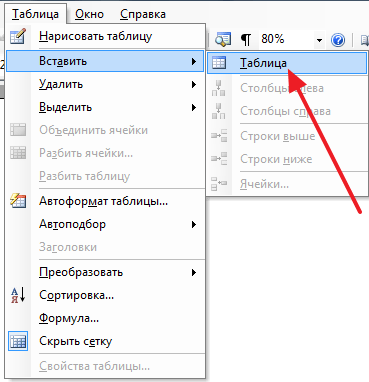
Після цього з'явиться невелике меню, в якому потрібно вказати яку саме ви хочете намалювати таблицю. В цьому меню можна задати кількість стовпців, рядків, а також налаштувати автоматичний підбір ширини стовпців і стиль всій таблиці. Після введення потрібних параметрів потрібно натиснути на кнопку «Ok» і Word сам намалює потрібну вам таблицю.
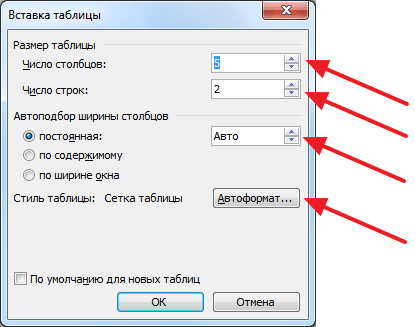
Крім цього на панелі інструментів Word 2003 є окрема кнопка для швидкого створення невеликих таблиць.
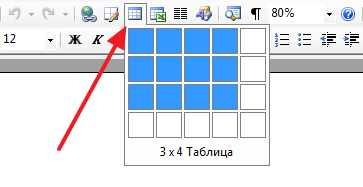
З її допомогою можна намалювати таблицю розміром 4 на 5 клітинок.
Word 2007, 2010, 2013 і 2016
Якщо ви користуєтеся Word 2007, 2010, 2013 або 2016, то описана вище інструкція вам не підійде. Оскільки в нових версіях текстового редактора Word використовується зовсім інший інтерфейс.
Тут для створення таблиць використовують команду «Таблиця» на вкладці «Вставка». За допомогою цієї кнопки можна швидко намалювати досить велику таблицю. Для цього потрібно просто натиснути на кнопку і виділити потрібну кількість комірок.
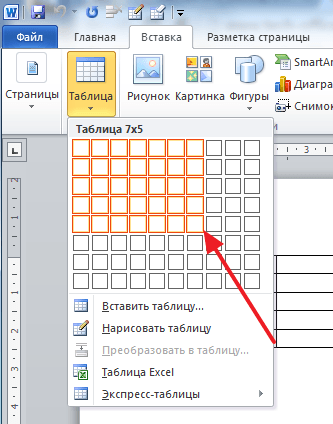
Якщо вам потрібно створити дійсно велику таблицю, ви можете натиснути на кнопку «Таблиця» і вибрати пункт «додати таблицю».
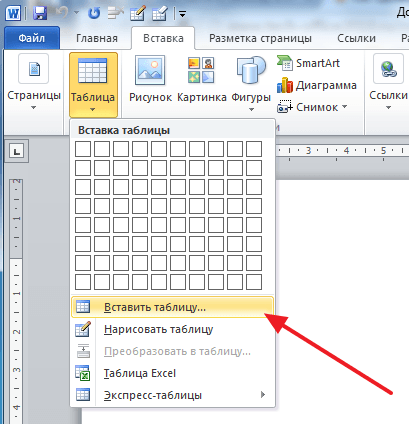
В цьому випадку ви зможете вручну потрібно задати кількість стовпців та рядків, а також налаштувати автоматичний підбір ширини стовпців.
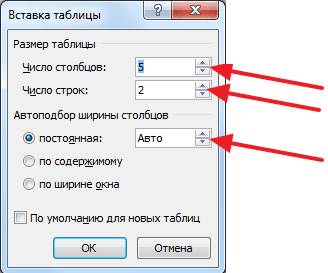
Якщо і цього недостатньо, то ви можете вручну накреслити таблицю. Для цього потрібно натиснути на кнопку «Таблиця» і вибрати варіант «Намалювати таблицю».
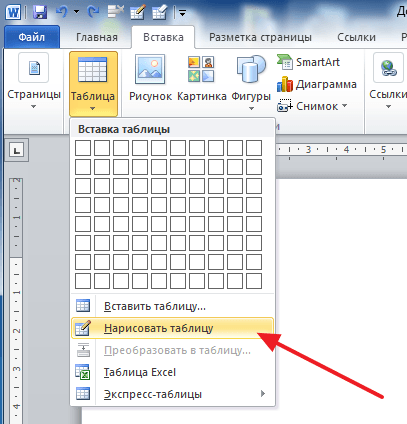
Після цього курсор миші перетвориться на олівець і з його допомогою ви зможете намалювати таблицю будь-якого розміру і форми. Для зміни типу лінії, її товщини і кольору використовуйте налаштування на вкладці «Конструктор».